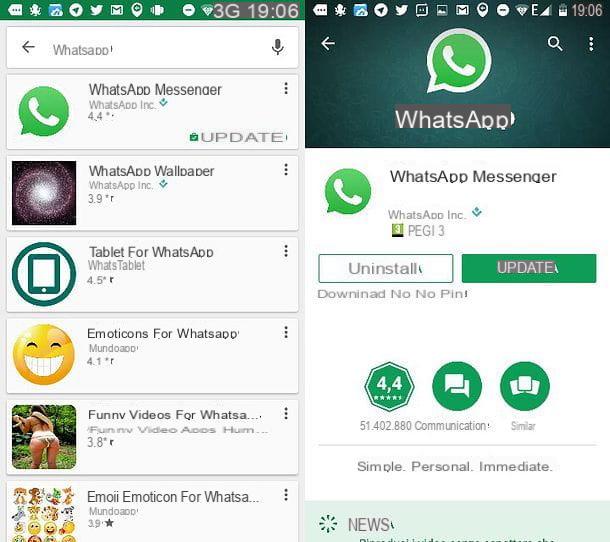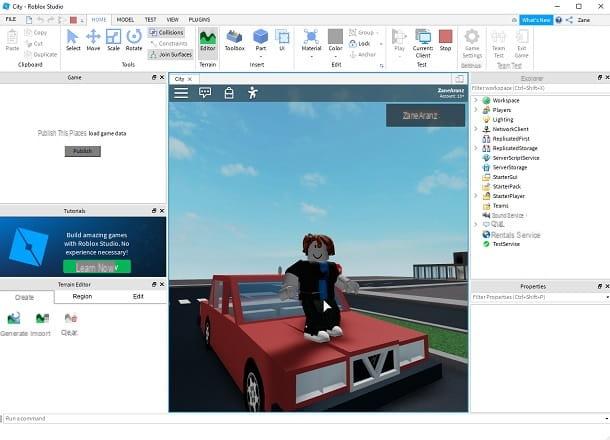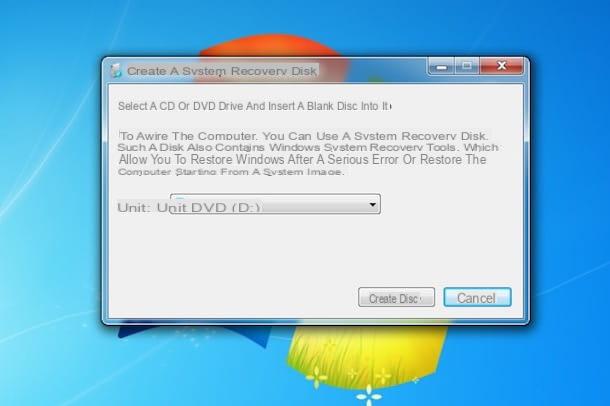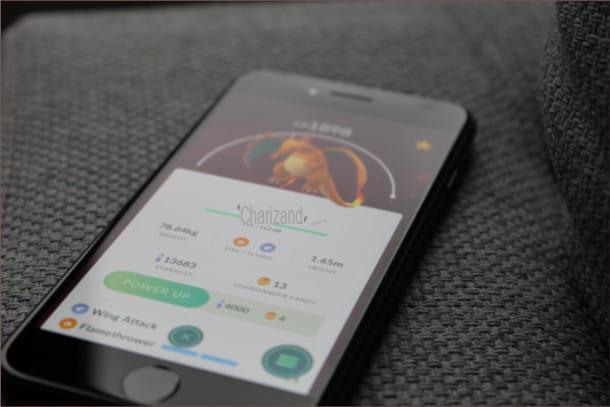Información preliminar

Antes de entrar en los detalles del procedimiento en cómo crear un simulador en Roblox, Creo que podría estar interesado en aprender más sobre esta posibilidad.
Bueno, como se anticipó parcialmente en las barras iniciales de la guía, un Simulador no es más que un tipo de juego donde se intenta reproducir uno dinámicas que realmente existen, por ejemplo la compra de objetos, haciendo que el usuario repita muchas veces la misma actividad una y otra vez.
En resumen, es un juego potencialmente infinito, pero con operaciones que a menudo son cortas de completar, que encuentra su pivote en mecánicas tan simples como "rejugables", que por lo tanto animan a los usuarios a pasar un tiempo allí.
Por tanto, está claro por qué hay muchos que quieren crear un Simulador: una operación que se puede realizar a través de Roblox Studio, o la herramienta de creación oficial de Roblox, puesta a disposición por los propios desarrolladores del juego.
Si ha seguido estas páginas en el pasado, puede recordar que ya hice un tutorial sobre cómo hacer un juego en Roblox. Bueno, si quieres un consejo, antes de continuar con esta guía, échale un vistazo también, ya que es "preparatoria" de lo que te mostraré más adelante.
En cualquier caso, no deberías tener ningún problema en particular, ya que comenzaré instalando el programa Roblox Studio (que usa el mismo motor gráfico que el juego) e intentaré crear un título lo más simple posible, para le permiten aprender rápidamente los conceptos básicos que necesita para proceder de forma independiente, incluso si es un principiante.
Te lo advierto ahora mismo: el resultado final no será una "obra maestra", pero te permitirá implementar indefinidamente ciertas dinámicas. Más que un título "completo", obtendrás una especie de tutorial, que luego te permitirá profundizar en el tema y poner tu creatividad en acción. El propósito de esta guía es más brindarle las herramientas adecuadas y decirle "dónde buscar", en lugar de lograr que construya un simulador de alto calibre. ¿Claro? Bueno, entonces procedamos.
Cómo instalar Roblox Studio
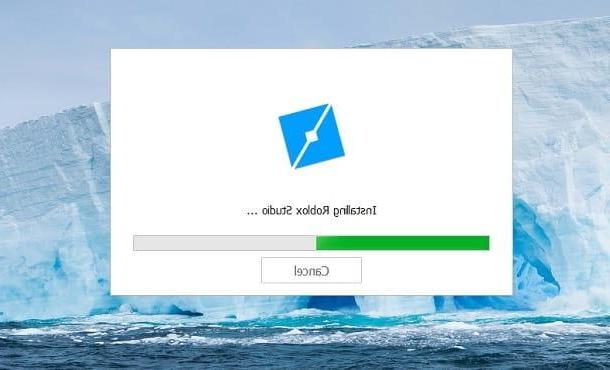
Habiéndote explicado la situación general, diría que es hora de actuar. Sin embargo, antes de continuar con la creación del Simulador, es necesario tener la herramienta disponible Roblox Studio.
Este último, disponible para ambos Windows que para MacOS, tiene unos requisitos mínimos, que se deben cumplir para poder aprovecharlos: los indico a continuación.
- Sistema operativo: Windows 7 o superior o macOS 10.10 o superior;
- RAM: al menos 1 GB;
- Otras solicitudes: Conexión a Internet activa.
En resumen, en realidad los requisitos son bastante bajos y, por lo tanto, no debería tener problemas particulares al usar Roblox Studio, al menos si tiene una computadora que no está demasiado anticuada.
Para continuar, vaya al portal oficial de Roblox Studio y haga clic en el botón primero Empezar a crear y mas tarde eso Descarga Studio.
A partir del procedimiento relativo a Windows, obtendrás el RobloxStudioLauncherBeta.exe. Abra este último y haga clic en el botón Sí. El procedimiento de instalación se completará por completo automáticamente, tanto es así que al final Roblox Studio se iniciará por sí solo.
En lo que respecta a MacOS, por otro lado, después de presionar la tecla mencionada anteriormente Descarga Studio, obtendrás el RobloxStudio.dmg. Luego inicie este último y haga clic en el icono primero RobloxStudio (dos veces) y luego en el botón Abri. Se le pedirá que ingrese el la contraseña de su cuenta de usuario local.
Una vez que haya iniciado sesión, la instalación generalmente se completará rápidamente. Más tarde, encontrará el icono de Roblox Studio directamente en el Launchpad de macOS.

Ahora necesitas iniciar sesión con el tuyo cuenta Roblox. En caso de que no tenga este tipo de perfil, puede hacer clic en el botón Inscríbete y complete el apropiado formulario que aparecerá en la pantalla. Más precisamente, los datos a introducir son: fecha de nacimiento, nombre de usuario, la contraseña e género de pertenencia.
Para completar el registro, solo presione el botón primero Inscríbete y mas tarde eso Verificar. Es posible que se le pida que verifique que no es un robot (por ejemplo, es posible que se le solicite que gire las imágenes correctamente y haga clic en el botón Terminados).
Perfecto, ahora ha creado su cuenta con éxito. Si quieres un consejo, es posible que quieras agregar una dirección de correo electrónico a su perfil, para que no se pierda. Para hacer esto, simplemente haga clic en elicono de engranaje, que está en la parte superior derecha, y muévete por el camino Configuración> Información de la cuenta.
Solo tienes que presionar el botón Agregar correo electrónico y entra el tuyo dirección de correo electrónico. Se le pedirá que ingrese el la contraseña de su cuenta y haga clic en el botón Agregar correo electrónico, para confirmar. A continuación, recibirá un mensaje de correo electrónico: ábralo, presione el botón verificar Correo e inicie sesión para completar el procedimiento.
Después de eso, puede volver a Roblox Studio y ejecutar el inicie sesión a través dedirección de correo electrónico y la contraseña ha configurado: felicitaciones, ha iniciado sesión correctamente!
Cómo crear un simulador en Roblox
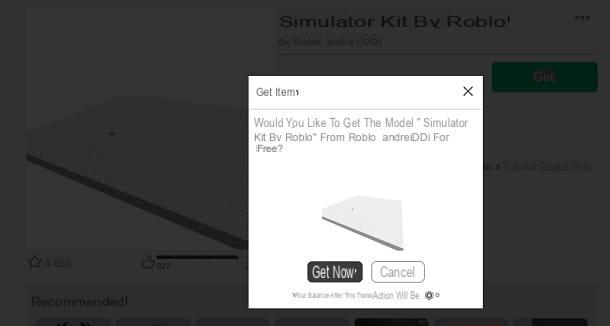
Una vez que Roblox Studio esté configurado correctamente, es hora de crear un simulador en Roblox. Para la ocasión, haré un ejemplo de juego rápido y fácil usando una gran herramienta gratuita llamada Kit de simulador de Roblo (hecho por el usuario roblo_andrejDDi).
Para obtener este último, simplemente conéctese a la página correspondiente en el sitio web de Roblox y presione el botón primero ACEPTAR y mas tarde eso INICIA SESIÓN, parte superior derecha. En este punto, ingrese elnombre de usuario y la contraseña de su cuenta de Roblox y haga clic en el botón INICIA SESIÓN. Es posible que se le solicite que ingrese un código de verificación enviado por correo electrónico.
Después de eso, primero haga clic en el botón Involúcrate y mas tarde eso compra ahora. Al hacerlo, los elementos del kit se agregarán directamente alinventario de su cuenta y podrá usarlos dentro de Roblox Studio. Después de eso, agregue otro paquete de Simulator Kit de la misma manera.
Vuelve, pues, arriba Roblox Studio y presione el botón primero Nuevo, presente en la parte superior izquierda y luego en el cuadro placa de base, para que tengas terreno completamente libre para tu Simulador.
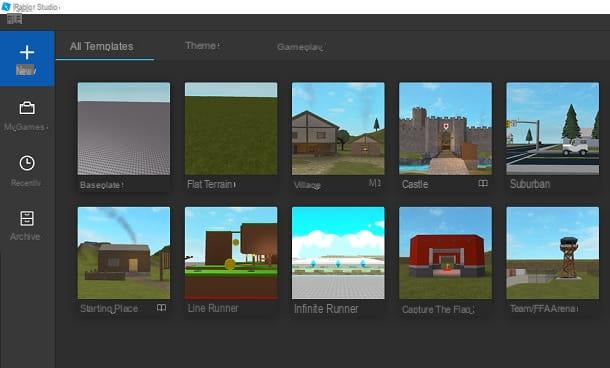
En este punto, expanda la pestaña tanto como sea posible Herramientas presente a la izquierda (también puede cerrar los demás). Si esta pestaña no se muestra en la pantalla, simplemente presione el botón VERen la parte superior y haga clic en el botón Herramientas.
A continuación, haga clic en elicono de inventario (el segundo de izquierda a derecha, presente en la parte superior del panel Caja de herramientas). Aqui encontraras el Kit de simulador de Roblo, que agregó anteriormente a su cuenta.
Luego haga clic en el cuadro Kit de simulador de Roblo para insertarlo en tu juego. Si todo se ha hecho correctamente, verá aparecer una pequeña "isla verde" en la pantalla en el área de vista previa.
Perfecto, ahora puedes "limpiar" tu proyecto yendo a quitar el elemento de la placa base, que es el espacio en blanco que estaba presente anteriormente. Para hacer esto, vaya a la pestaña Explorador, presente a la derecha, presione el botón derecho del mouse en el elemento placa de base y haga clic en la opción Borrar.

En este punto, expanda la entrada Kit de simulador presente en la tarjeta Explorador, a la derecha, seleccione Desagrupar en [StarterGui] con el botón derecho del mouse y haga clic en la opción Desagrupar. Entonces haz lo mismo con Desagrupar en [área de trabajo].
Ahora, mueva el elemento Inicio dentro de la carpeta StarterGui, siempre presente en la pestaña Explorador. Después de eso, mueve los elementos. SpawnLocation e placa de base encima del artículo Espacio de trabajo. Perfecto, ahora también puedes eliminar, usando la opción Borrar, el elemento Kit de simulador, ya que ha "extraído" todos los elementos.
Si todo se ha hecho correctamente, verá aparecer algunos en el espacio dedicado a la vista previa. botones azules, De Tienda a Renacimiento. Bueno, esto significa que ya tienes interesantes posibilidades a tu disposición.
Para continuar, presione el botón INICIO, que se encuentra en la parte superior, y haga clic en el botón Play: su juego comenzará, obviamente en el estado actual. Verás que ya puedes mueve tu personaje dentro del mundo del juego usando el flechas direccionales del teclado.
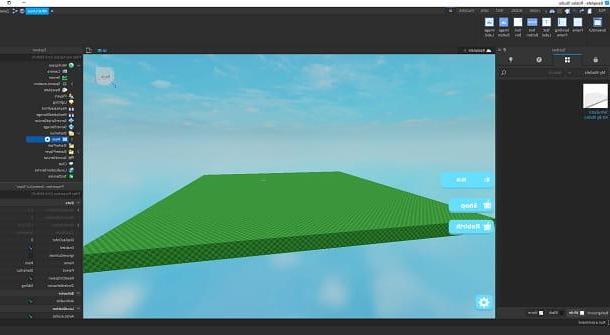
Pulsando el botón Tienda presente a la izquierda, notará que ya existe la interfaz para potencialmente dar vida a un tienda. Haciendo clic en el botón en su lugar Renacimiento, se le informará de la presencia de una mecánica que le permite al jugador "resucitar" pagando una cierta cantidad de dólares.
Por lo demás, por el momento el espacio vinculado a informes de dólares N/A y no puedes hacer mucho en el juego. Lo que estás usando es, de hecho, solo un kit básico para empezar a hacer un simulador. Luego haga clic en el icono Detener para detener la vista previa del juego.
Bien para proporcionar dinero a tu personaje, muévete al tablero Explorador, presente a la derecha, presione en uno espacio vacio con el botón derecho del ratón y seleccione las opciones Insertar objeto> Carpeta.
Al hacerlo, una carpeta llamada carpeta. Presione sobre él con el botón derecho del mouse y haga clic en la opción rebautizar. Escriba, por lo tanto, liderestats y por Envío. Después de eso, mueva la carpeta encima de la entrada JUGADORES.
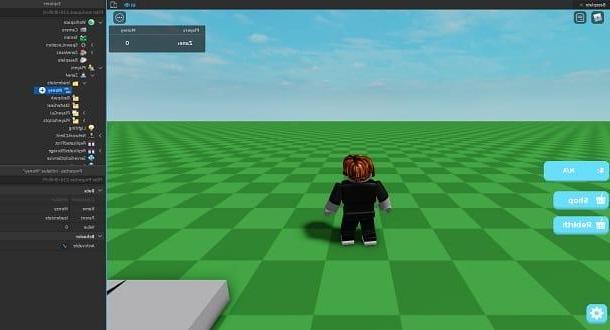
En este punto, haga clic derecho en un espacio vacío en la pestaña Explorador y seleccione los elementos Insertar objeto> IntValue del menú. Se creará un artículo Ahorro, que le recomiendo que cambie el nombre a Dinero. En pocas palabras, este último es el cantidad de dólares tienes disponible.
Muévalo, por tanto, encima de la carpeta liderestats que creó anteriormente. En este punto, haga clic en el icono Play y mueve la carpeta liderestats encima de la entrada para el tuyo nombre de usuario. Si todo se ha hecho correctamente, verá el cantidad de dinero a su disposición en la parte superior derecha.
Luego seleccione el elemento Dinero a la derecha y haga clic en el elemento primero VER presente en la parte superior y más tarde que Properties. Al hacerlo, aparecerá una pestaña en la parte inferior derecha que le permite configurar cuánto dinero tiene tu carácter.
Todo lo que tiene que hacer es cambiar el valor e ingresar, por ejemplo, 500.000. Al hacerlo, obtendrás el dinero dentro del juego y verás cómo cambian todos los escritos relacionados. Perfecto, estás prácticamente al final: aguanta un poco más.
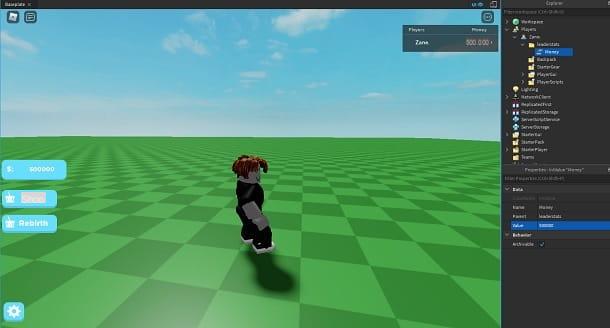
En este punto, vuelva a lainventario, usando la pestaña de la izquierda, y presione en el cuadro Kit de simulador (y no en el "Kit de simulador de Roblo"). Al hacerlo, verá aparecer otra "isla". Solo tienes que ampliar la entrada Kit de simulador y, como ha hecho antes, utilice la función Desagrupar en las carpetas indicadas específicamente en el nombre de los elementos.
Verá que aparecen muchas más posibilidades en la pantalla en la vista previa. Luego expande la entrada para la tuya nombre de usuario, haga clic en la carpeta liderestats y cambia el valor Efectivo 0 a, por ejemplo, 500.000.
Si quieres también puedes usar el botón Donante de efectivo presente en la parte inferior y presione el suyo carácter, Así obtén dinero directamente en el juego. En cualquier caso, ahora puede presionar el botón Tienda para echar un vistazo a los artículos a comprar, así como a eso A la superficie, para hacer caer tu personaje.
Si estas mecánicas no funcionan, es posible que desee probar eliminare el artículo anterior Inicio, presente en la carpeta StarterGui. Por lo demás, enhorabuena: ha creado con éxito su primer simulador: un simulador de compras y caídas!
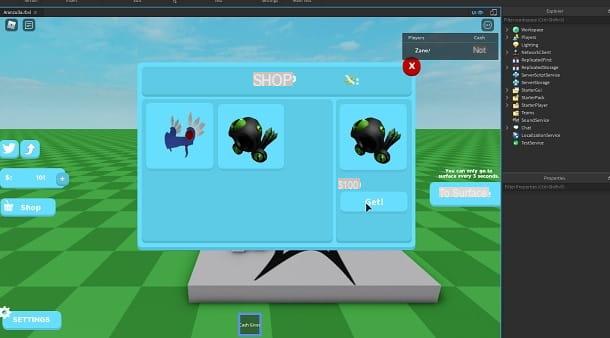
Por supuesto, todavía se trata de un juego básico, entre otras cosas creadas usando kit de inicio de otro usuario. Sin embargo, esta es probablemente la método más rápido per dare vita a un simulator.
De todos modos, ahora que sabes un poco sobre los conceptos básicos de Roblox Studio, puedes ponerlos en práctica para llevar adelante tus ideas y construir un Simulador que creas que se adapta mejor a tus necesidades y expectativas.
Si quieres un consejo, un canal de YouTube, en inglés, que te puede interesar seguir es el de PurlyDev - RBLX, ya que es el creador de los kits utilizado en este tutorial y, a menudo, proporciona información interesante desde este punto de vista. ¡Solo tengo que decirte buena suerte con tu proyecto!
Cómo crear un simulador en Roblox